SMB 機能が欠けていると WD Cloud が動作しなくなります
- このエラーを解決するには、ネットワーク接続を確認し、SMB1 から SMB3 に切り替えます。
- WD My Cloud Home がネットワークに接続していない場合は、レジストリからいくつかの値を削除してみてください。

WD My Cloud が Windows 11 のネットワーク上に表示されない場合、特にバックアップやその他の重要なファイルが WD My Cloud に保存されている場合は、大きな問題になる可能性があります。
これは、ネットワーク ストレージに頻繁にアクセスする必要があるユーザーにとって大きな問題となる可能性があるため、今日のガイドでは、この問題を永久に修正する方法を説明します。
WD My Cloud が Windows 11 ネットワークに表示されないのはなぜですか?
- My Cloud デバイス、ネットワーク アダプター、またはインターネット接続が正しく構成されていません。
- SMB 機能が PC にインストールされていません。
- Winsock の一時的な不具合がこの問題を引き起こす場合があります。
My Cloud がネットワーク上に表示されない場合はどうすればよいですか?
問題の修正を始める前に、いくつかの事前チェックを実行できます。
- My Cloud デバイスのネットワーク設定で、デフォルト設定を SMB1 から SMB3 に変更します。
- My Cloud ドライバーが最新であることを確認してください。
- Netgear Orbi で MU-MIMO を無効にします。 この設定は詳細設定にあります。
- 一部のルーターでは、この機能を動作させるために 2.4GHz ネットワークを無効にする必要があります。
1. ネットワークアドレス経由で My Cloud にアクセスしてみます
- クリックしてください クラウドストレージ アイコン。 これにより、ブラウザで WD My Cloud が開きます。
- アドレスバーからIPアドレスをコピーします。 それがデバイスのネットワーク パスです。
- を押します。 ウィンドウズ キー + R この形式で IP アドレスを貼り付けます。 必ずステップ 2 で取得した IP アドレスを使用してください。
\\192.XXX.X.XXX
2. SMB機能がインストールされていることを確認してください
- Windows の検索ボックスに次のように入力します。 特徴. 選択する Windowsの機能をオンまたはオフにします.
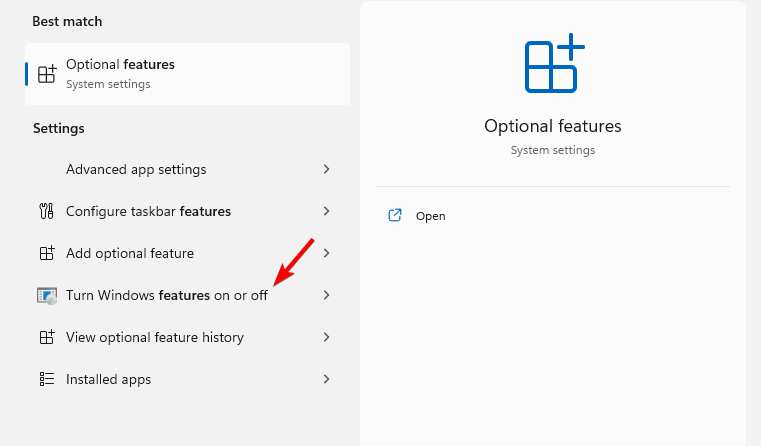
- 位置を特定する SMB 1.0/CIFS ファイル共有のサポート そして、そのすべての機能とともにそれを有効にします。
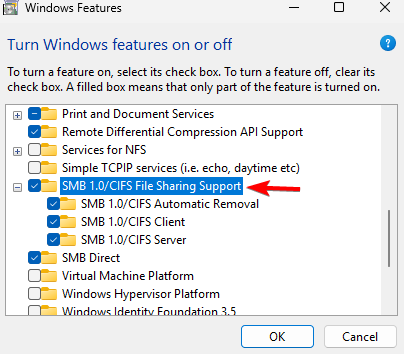
- クリック わかりました 画面の指示に従ってインストールします。
3. ウィンソックをリセットする
- を押します。 ウィンドウズ キー + バツ そして選択してください ターミナル (管理者).

- 次のコマンドを実行します。
netsh winsock reset
- ネットワークのリセットが完了するまで待ちます。
4. レジストリを変更する
この方法は潜在的なセキュリティ問題を引き起こす可能性があるため、自己責任で使用してください。
- を押します。 ウィンドウズ キー + R そして入力してください 登録編集 開く レジストリエディタ.
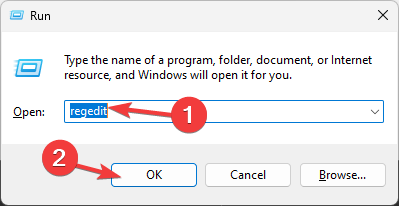
- 左側のパネルで、次の場所に移動します。
Computer\HKEY_LOCAL_MACHINE\SYSTEM\CurrentControlSet\Control\Lsa\MSV1_0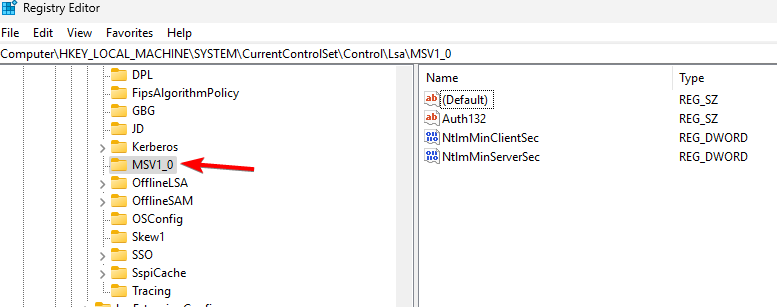
- 右クリック MSV1_0 そして選択してください 輸出. ファイルを保存し、問題が発生した場合にレジストリを復元するために使用します。
- 右側のペインで次の項目を除くすべての項目を選択します。 デフォルトを選択し、右クリックして選択します。 消去.
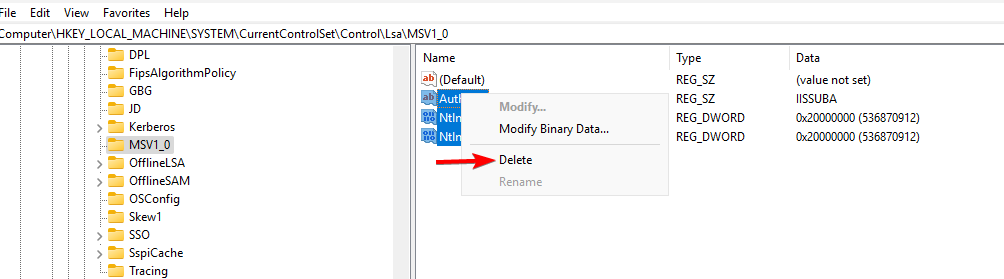
- その後、クリックしてください はい 確認するために。
Windows 11 で WD Cloud ドライブをマッピングするにはどうすればよいですか?
- ファイルエクスプローラーを開いて、 通信網 セクション。
- アドレスバーに次のように入力します。 モデルによって名前が異なる場合があることに注意してください。
\\WDMYCLOUD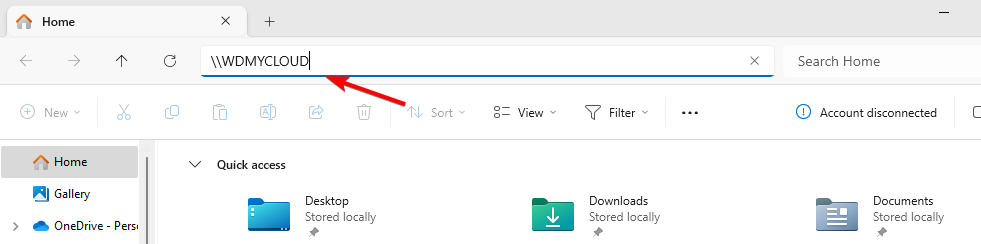
- 資格情報を入力します。 次に、ドライブを右クリックして選択します ネットワークドライブのマッピング.
- ドライブ文字を選択してクリックします 仕上げる.
残念ながら、これが Western Digital My Cloud の唯一の問題ではなく、多くの人が次のような問題を報告しています。 WD My Cloud が動作しない. 他のモデルでも同様の問題が発生しており、それについてはすでに書きました WDパスポートが表示されない 私たちの古いガイドの1つにあります。
- OneSettingsClient.dll が破損しています: 修復または再ダウンロードする方法
- 修正: Windows 11 ファイル エクスプローラーで右クリックの印刷が表示されない
- 修正: Windows 11 でタッチパッド設定が見つからない
- 修正: Windows 11 での「指定された資格情報が十分ではありません」エラー
- 修正: 記録されたメッセージをイベント ログに転送できませんでした
これはネットワーク構成の問題であるため、次のような問題が発生することは珍しくありません。 すべてのネットワークドライブを再接続できない特に、 ネットワークドライブをマップするオプションがありません あなたのPC上で。
この問題を解決するためにどのような方法を使用しましたか? 見逃した場合は、以下のコメント欄でお知らせください。

![マッピングされたネットワーク ドライブを作成できませんでした [エラー修正]](/f/11e61676dc13268f65473f29d559ed8e.png?width=300&height=460)
